如今科技的更新换代是非常的快速,我们使用的电脑系统也逐渐升级成了Win10系统,win10专业版系统不仅具有全新的操作体验还有更高的安全性。不过毕竟是新系统,win10专业版系统的开
如今科技的更新换代是非常的快速,我们使用的电脑系统也逐渐升级成了Win10系统,win10专业版系统不仅具有全新的操作体验还有更高的安全性。不过毕竟是新系统,win10专业版系统的开始菜单让一些习惯使用win7系统的朋友操作起来会不太适应。有没有什么办法可以解决这一问题呢?其实我们可以将WIN10专业版系统的开始菜单形式再设置成为WIN7系统的经典形态,让我们一起来看下是如何操作设置的。
Win10专业版切换开始菜单样式的方法
1.首先我们来看看win10的默认开始菜单,我们从开始菜单中可以看到win8和win7的身影。小编这里以切换到win8为例说明。
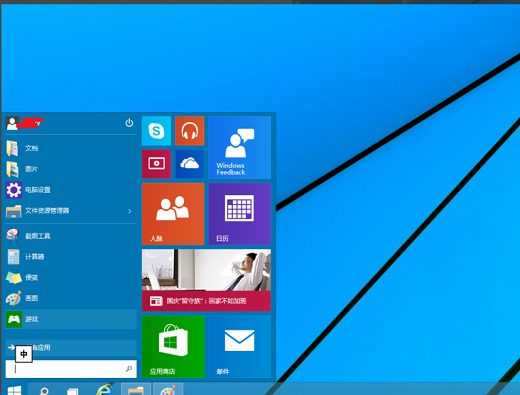

2.鼠标右桌面底部的状态栏,选择“属性”打开。
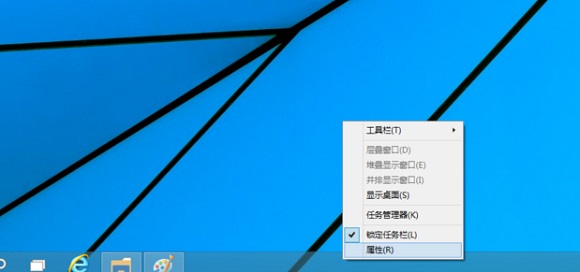

3.在在弹出的窗口中切换到“开始菜单”,进入下一步。
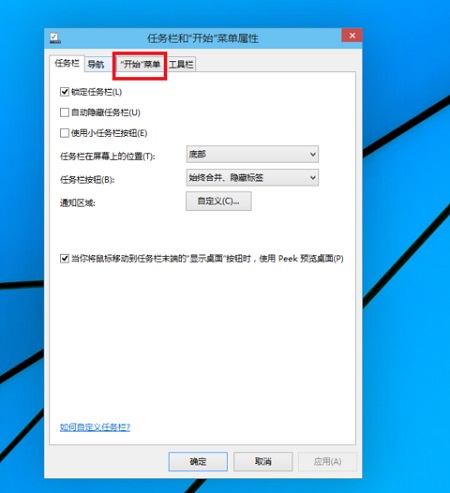

4.将下图红框中的勾去除,然后点击确定。
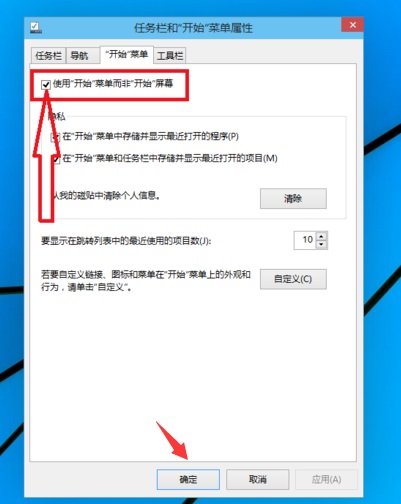

5.接着会弹出一个提示框,提示需要注销之后才能生效,点击“注销并更改设置”。注销之后进入桌面就是win8的开始菜单了。
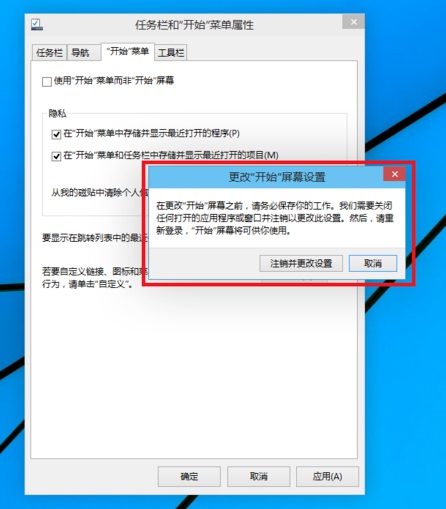

以上就是小编为小伙伴们带来的Win10专业版切换开始菜单样式的方法,更多相关教程请关注笨笨游戏网。
【本文转自:美国cn2站群服务器 http://www.558idc.com/mggfzq.htm提供,感谢支持】